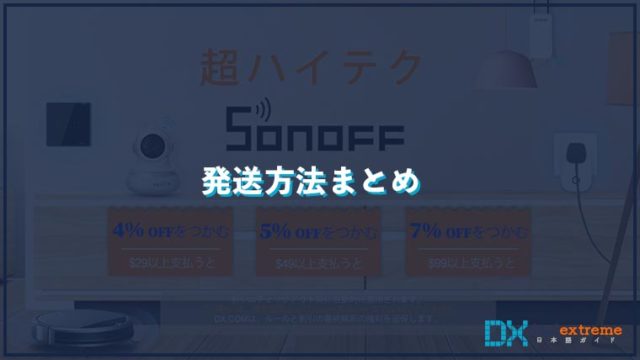DealExtremeでは無料でアカウントを作成することができます。購入する際に必ずアカウントが必要になることや、お得に商品をゲットできるクーポンを入手しておくこともできるので、アカウントの作成をおすすめします。
この記事ではアカウントの登録方法、住所の書き方について解説致します。
DealExtreme(dx.com)のアカウント登録方法
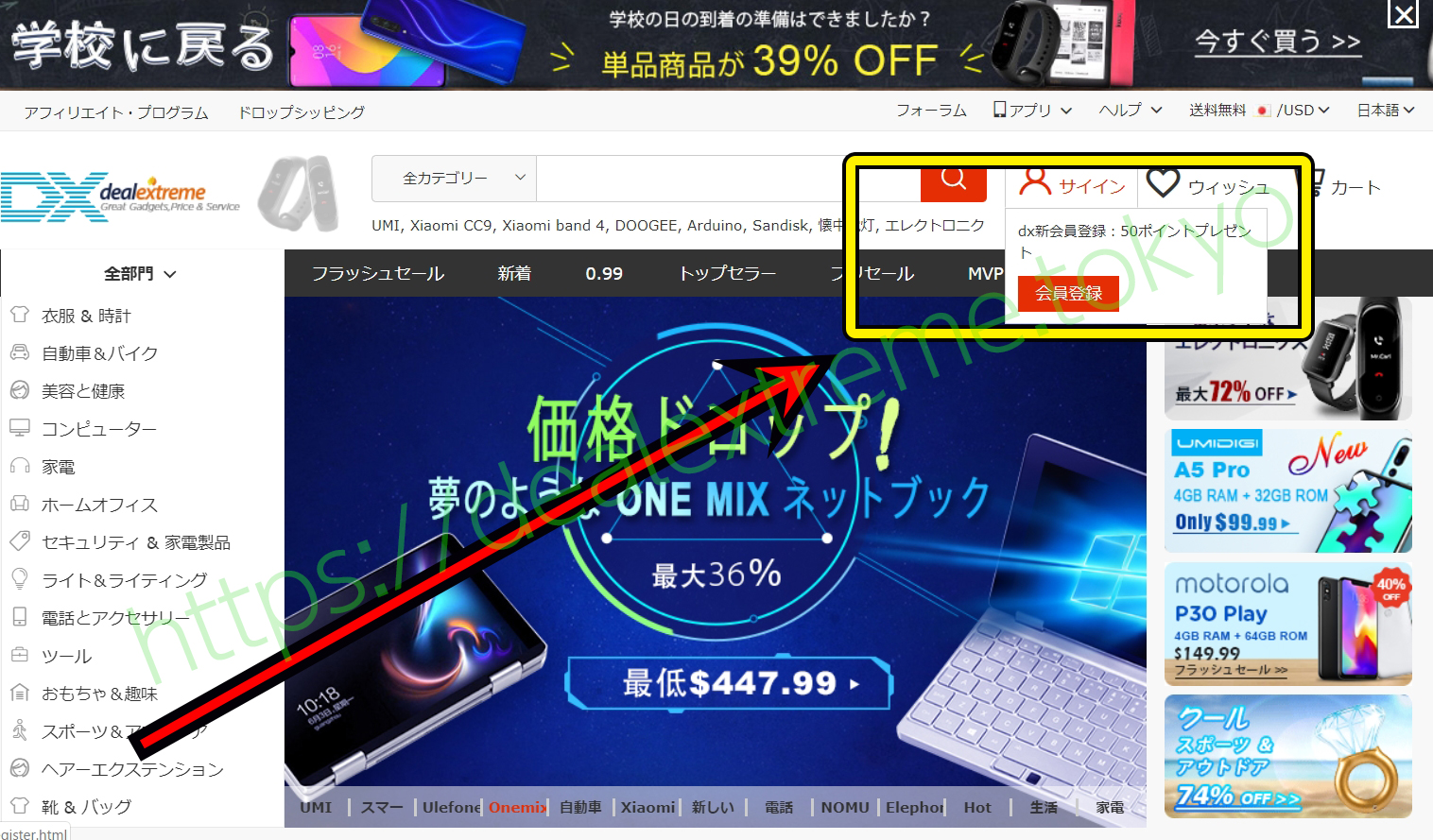
アカウントを登録するために、まずはトップページ「サイイン」にある会員登録をクリックします。
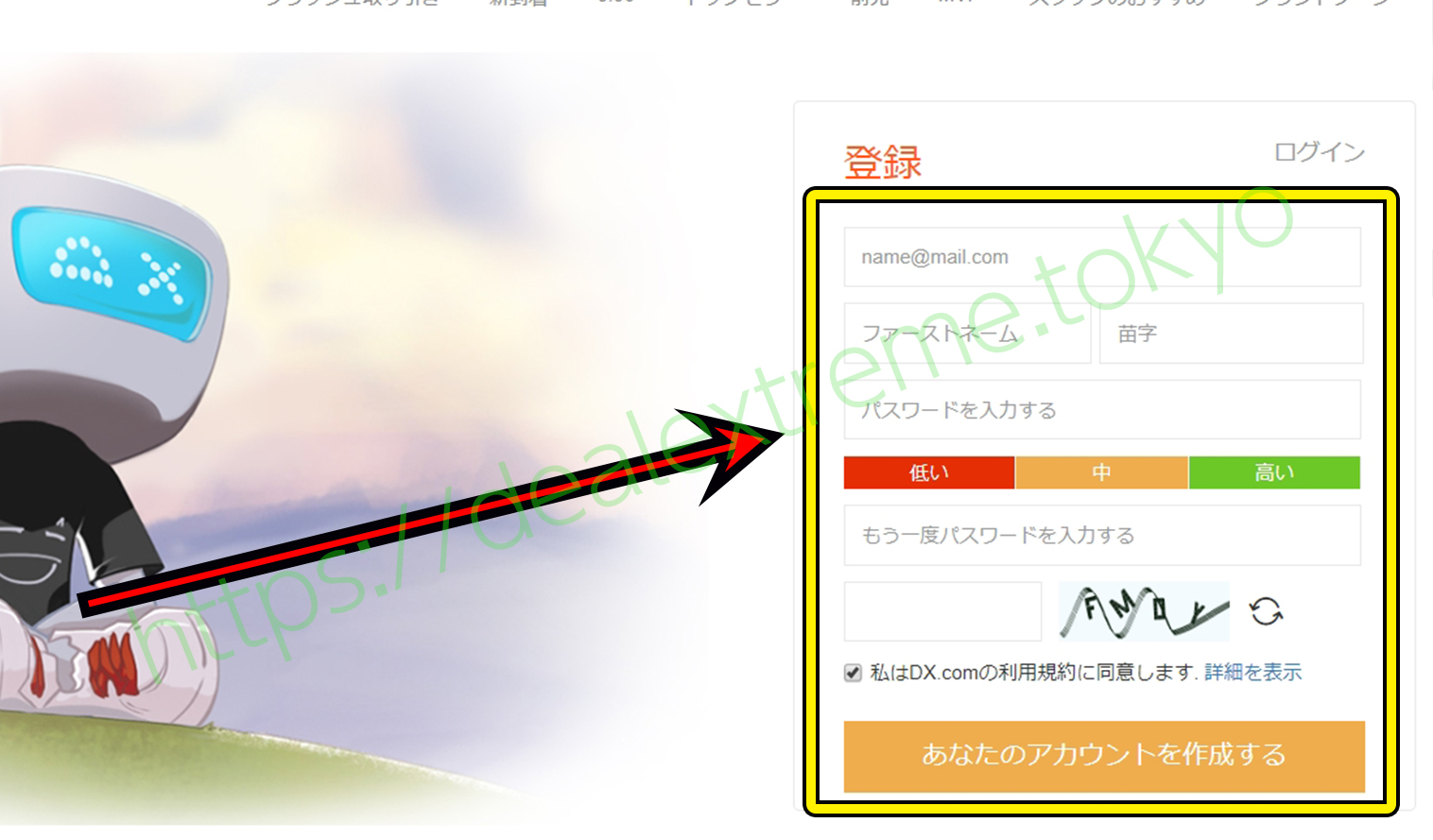
アカウント登録画面へと移行しますので「メールアドレス」「名前」「パスワード」を入力して「あなたのアカウントを作成する」をクリックします。
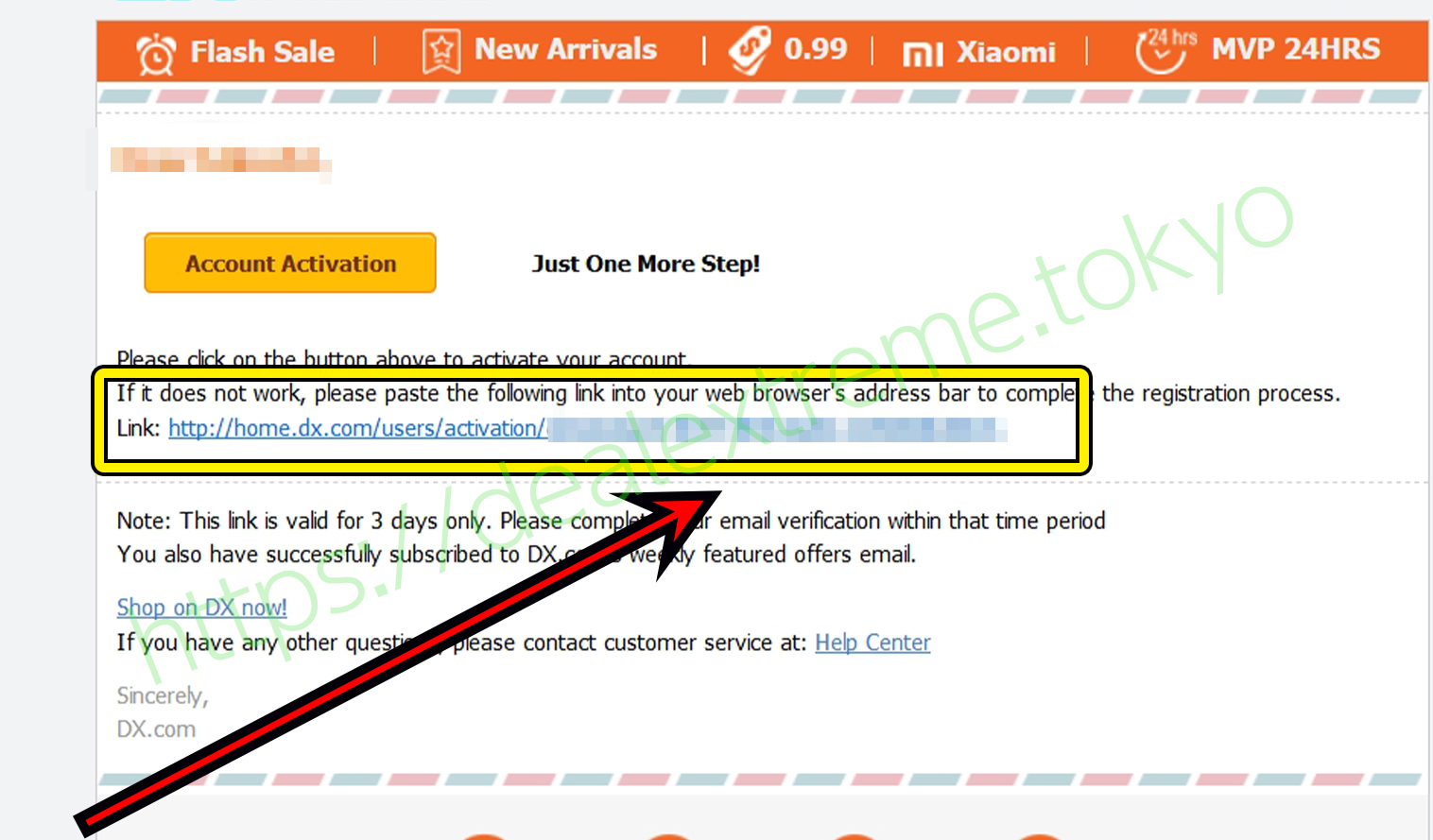
先ほど入力したメールアドレスに、アカウントを有効化するリンクが添付されたメールが届きますので、記載されているリンクをクリックします。
リンクをクリックすると、アカウントの登録が完了しますので、後は住所を登録すればすぐに購入ができるようになります。
DealExtreme(dx.com)の住所の書き方
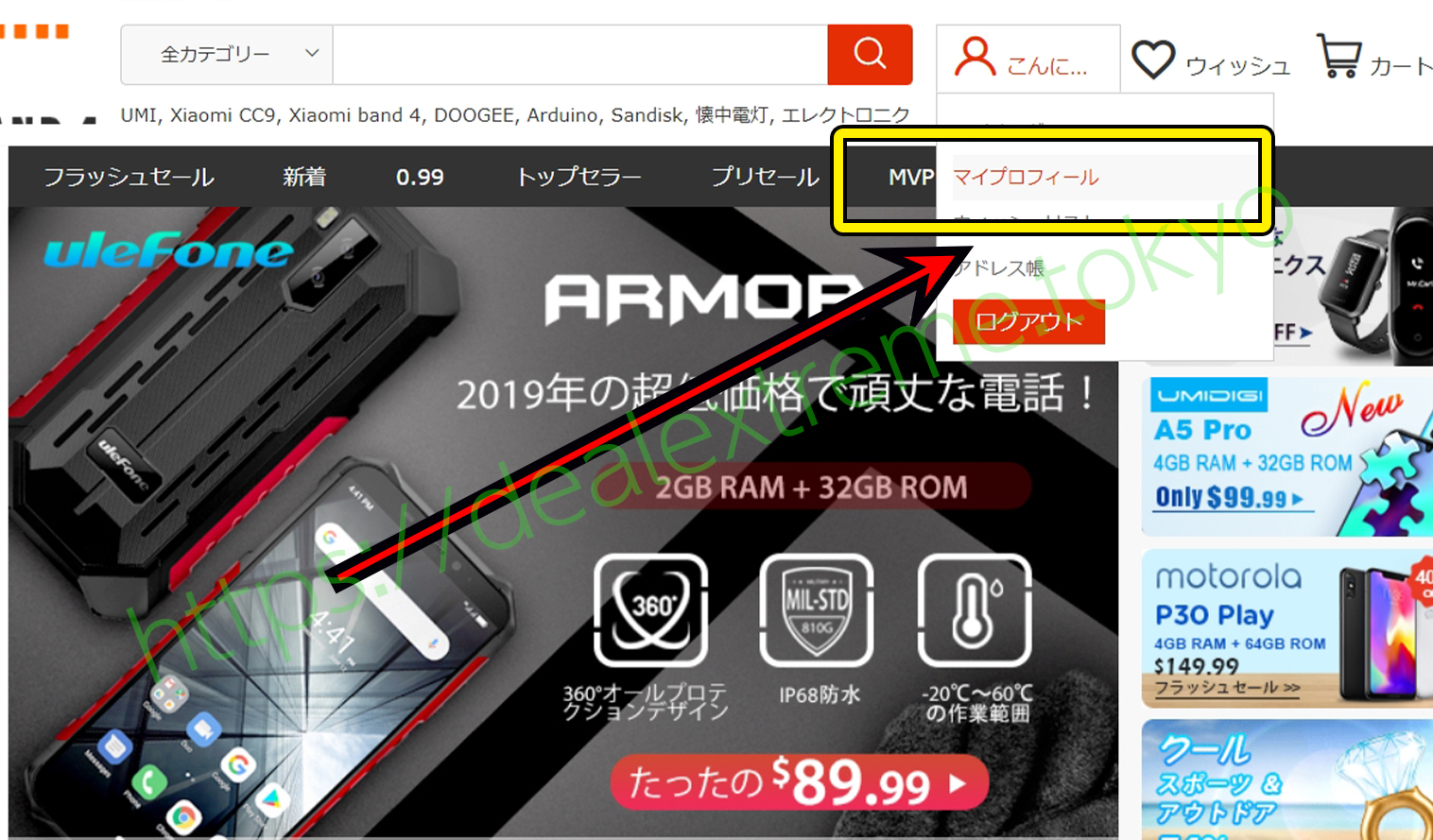
アカウントを作成したら購入時にいちいち住所を手入力しないで済むように、住所登録を済ませておきましょう。まずはトップ画面から「マイプロフィール」をクリックします。

マイプロフィール画面左側にある「お届け先の住所」をクリックすると住所を設定することができます。
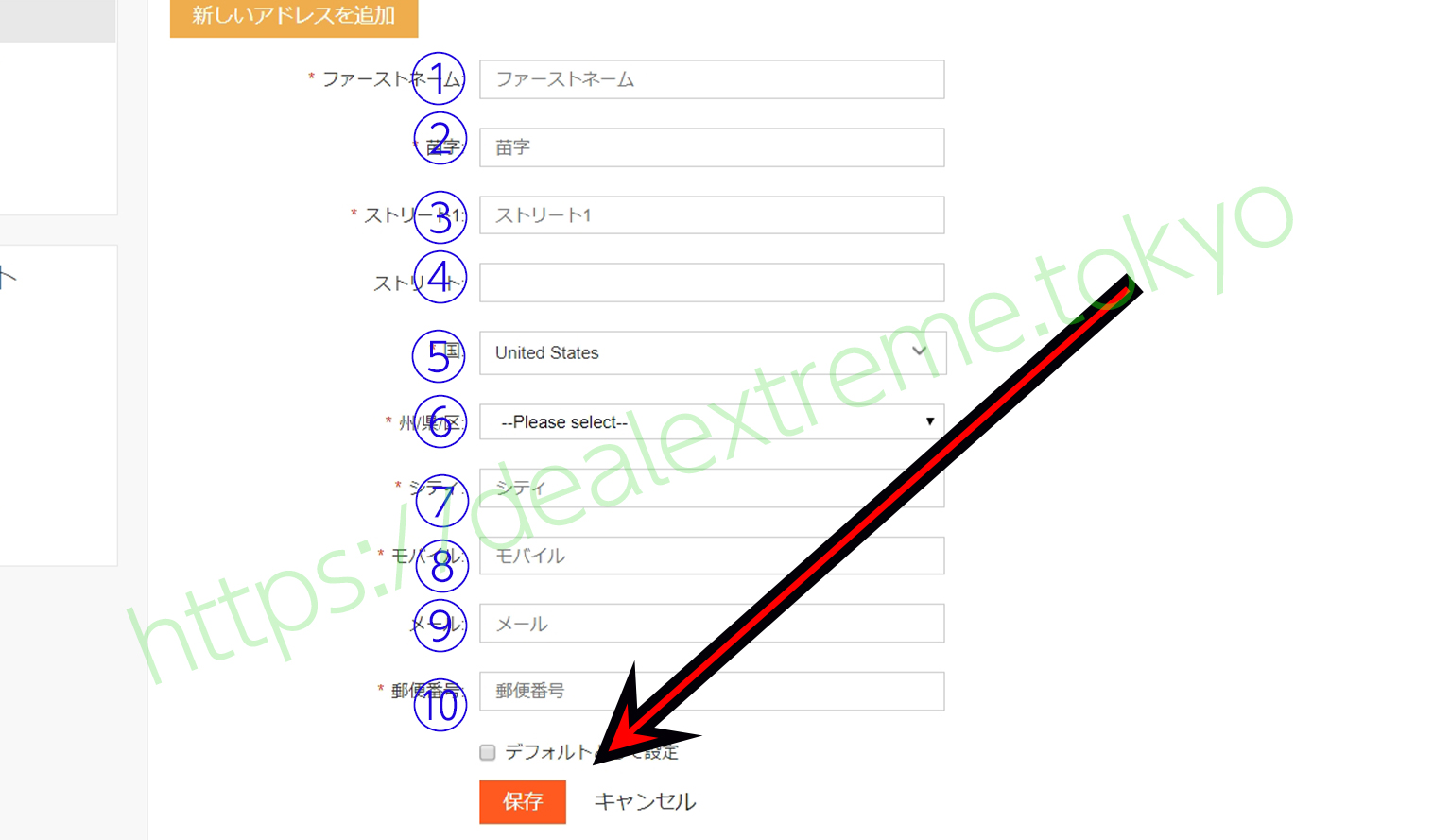
①名前
英語で名前を入力します。
②苗字
英語で苗字を入力します。
③住所1
住所の市から番地までの住所を入力します。
建物名、部屋番号は次の項目で入力するのでここには入力しません。
例)東五反田5丁目2-9
5-2-9 Higashigotanda
日本の表記とは逆の順番から書き始めます。
④住所2
建物名と部屋番号を入力します。
ここも海外表記なのでアルファベットで入力します。
⑤国
Japanを選択
⑥州・県・区
都道府県を入力します。
例)東京都
Tokyo-To
県や都は「-To」「-Ken」というように入力します。
⑦シティ
市を入力します。都道府県と同じように後ろに「-Ku」「-Shi」を付けます。
例)品川区
Shinagawa-ku
⑧モバイル
電話番号を入力します。
海外表記なので、最初の0を消して代わりに「+81」を入力します。
例)090-1234-5678 → +81-90-1234-5678
⑨メールアドレス
そのままメールアドレスを入力します。
⑩郵便番号
そのまま郵便番号を入力します。
全て入力し終えたら、一番下にある「保存」をクリックします。
デフォルトとして設定にチェックを入れておくと、購入時にデフォルトで入力されるようになるので一番よく使う住所はチェックを入れておきましょう。
アカウント設定、住所設定が終わったらすぐに買い物ができるようになります。買い方についてはこちらの記事をご参照ください。
https://dealextreme.tokyo/purchase/buy/